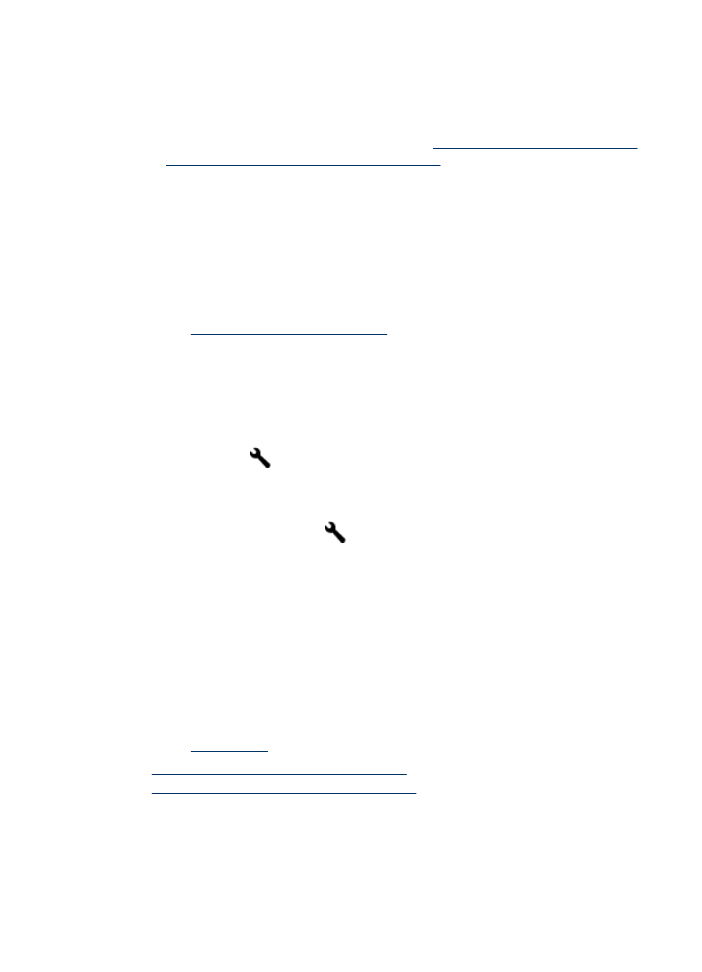
Sisäistä verkkopalvelinta ei voi avata
Tarkista verkkoasetukset
•
Varmista, ettet ole kytkenyt laitetta verkkoon puhelinjohdolla tai suoralla
verkkoyhteyskaapelilla. Lisätietoja on kohdissa
Laitteen määrittäminen (Windows)
ja
Laitteen asetusten määrittäminen (Mac OS X)
.
•
Varmista, että verkkokaapeli on kytketty lujasti laitteeseen.
•
Varmista, että verkkokeskitin, kytkin ja reititin ovat päällä ja toimivat oikein.
Tarkista tietokone
Varmista, että käytettävä tietokone on liitetty verkkoon.
Tarkista Web-selain
Varmista, että Web-selain vastaa järjestelmän vähimmäisvaatimuksia. Lisätietoja on
kohdassa
Sisäisen verkkopalvelimen tiedot
.
Tarkista välityspalvelinasetukset. Jos tietokonetta käytetään kahdessa eri verkossa,
välityspalvelinasetukset (proxy-asetukset) eivät välttämättä sovi käytössä olevalle
verkolle.
Tarkista tulostimen IP-osoite
•
Saat laitteen IP-osoitteen näkyviin painamalla laitteen ohjauspaneelin (vain
värinäyttömallit)
(Asetus) -painiketta, valitsemalla Verkko, Näytä
verkkoasetukset ja valitsemalla sitten joko vaihtoehdon Näytä yhteenveto
kiinteistä yhteyksistä tai Näytä langattoman verkon asetusten yhteenveto.
Jos käytät laitetta, jonka näyttö on kaksirivinen, tulosta laitteen verkon asetussivu,
jossa näkyy IP-osoite. Paina
(Asetus) -painiketta, valitse Verkko, valitse
Verkkoasetukset ja valitse sitten Tulosta verkon asetussivu.
•
Lähetä tulostimelle ping-kutsu komentokutsun IP-osoitteella.
Jos IP-osoite on esimerkiksi 123.123.123.123, kirjoita MS-DOS-kehotteeseen
seuraava osoite:
C:\Ping 123.123.123.123
Jos saat vastauksen, IP-osoite on oikein. Jos saat aikakatkaisuvasteen, IP-osoite
on väärä.